Localización de cadenas e imágenes de Xamarin.Forms
La localización es el proceso de adaptación de una aplicación para cumplir los requisitos lingüísticos o culturales específicos de un mercado objetivo. Para llevar a cabo la localización, es posible que haya que traducir el texto y las imágenes de una aplicación a varios idiomas. Una aplicación localizada muestra automáticamente el texto traducido en función de la configuración de la referencia cultural del dispositivo móvil:
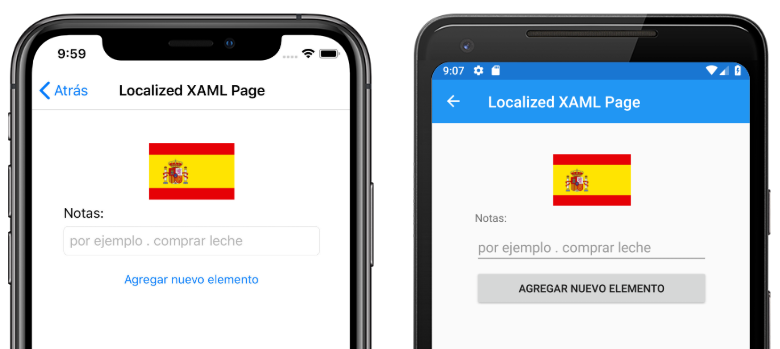
.NET Framework incluye un mecanismo integrado para localizar aplicaciones con archivos de recursos resx. Un archivo de recursos almacena texto y otro contenido como pares de nombre/valor que permiten a la aplicación recuperar el contenido de una clave proporcionada. Los archivos de recursos permiten separar el contenido localizado del código de la aplicación.
El uso de archivos de recursos para localizar aplicaciones de Xamarin.Forms requiere que se realicen los pasos siguientes:
- Creación de archivos resx que contengan texto traducido.
- Especificación de la referencia cultural predeterminada en el proyecto compartido.
- Localización de texto en Xamarin.Forms.
- Localización de imágenes en función de la configuración de la referencia cultural para cada plataforma.
- Localización del nombre de la aplicación en cada plataforma.
- Prueba de la localización en cada plataforma.
Creación de archivos resx
Los archivos de recursos son archivos XML con una extensión .resx que se compilan en archivos de recursos binarios (.resources) durante el proceso de compilación. Visual Studio 2019 genera una clase que proporciona una API que permite recuperar recursos. Normalmente, una aplicación localizada contiene un archivo de recursos predeterminado con todas las cadenas usadas en la aplicación, así como archivos de recursos para cada idioma admitido. La aplicación de ejemplo tiene una carpeta Resx en el proyecto compartido que contiene los archivos de recursos y su archivo de recursos predeterminado se denomina AppResources.resx.
Los archivos de recursos contienen la siguiente información para cada elemento:
- Nombre especifica la clave que se usa para acceder al texto en el código.
- Valor especifica el texto traducido.
- Comentario es un campo opcional que contiene información adicional.
Para agregar un archivo de recursos se debe usar el cuadro de diálogo Agregar nuevo elemento en Visual Studio 2019:
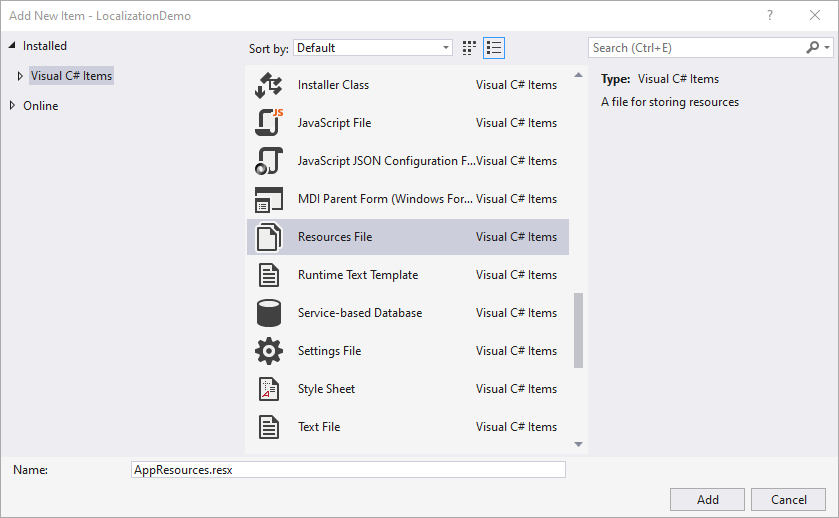
Una vez agregado el archivo, se pueden agregar filas para cada recurso de texto:
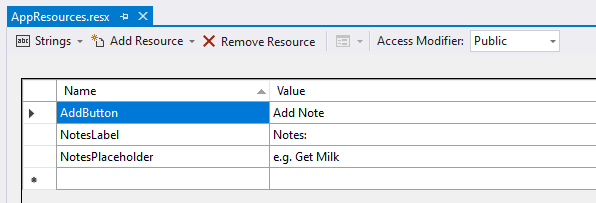
La opción desplegable Modificador de acceso determina el modo en que Visual Studio genera la clase utilizada para acceder a los recursos. Al establecer el modificador de acceso en Público o Interno, se genera una clase generada con el nivel de accesibilidad especificado. Si el modificador de acceso se establece en Sin generación de código, no se genera un archivo de clase. El archivo de recursos predeterminado debe configurarse para generar un archivo de clase, lo que se traduce en que se agrega un archivo con la extensión .designer.cs al proyecto.
Una vez creado el archivo de recursos predeterminado, se pueden crear archivos adicionales para cada referencia cultural que admita la aplicación. Cada archivo de recursos adicional debe incluir la referencia cultural de la traducción en el nombre del archivo y debe tener el Modificador de acceso establecido en Sin generación de código.
Al iniciarse, la aplicación intenta resolver una solicitud de recursos por orden de especificidad. Por ejemplo, si la referencia cultural del dispositivo es en-US la aplicación busca archivos de recursos por este orden:
- AppResources.en-US.resx
- AppResources.en.resx
- AppResources.resx (predeterminado)
En la captura de pantalla siguiente se muestra un archivo de traducción al español denominado AppResources.es.resx:
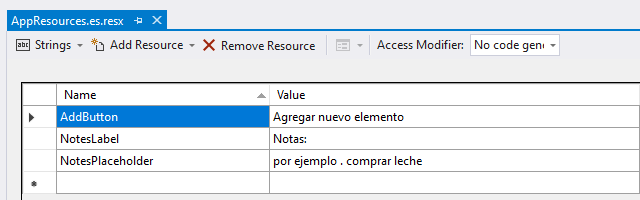
El archivo de traducción utiliza los mismos valores de Nombre especificados en el archivo predeterminado, pero contiene cadenas de idioma español en la columna Value. Además, el Modificador de acceso se establece en Sin generación de código.
Se agrega un archivo de recursos con el cuadro de diálogo Agregar nuevo archivo en Visual Studio 2019 para Mac:
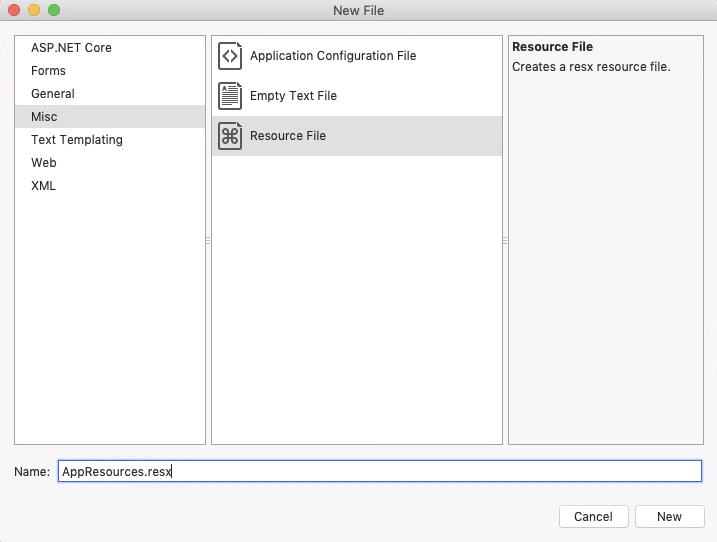
Una vez creado un archivo de recursos predeterminado, se puede agregar texto creando elementos data dentro del elemento root en el archivo de recursos:
<?xml version="1.0" encoding="utf-8"?>
<root>
...
<data name="AddButton" xml:space="preserve">
<value>Add Note</value>
</data>
<data name="NotesLabel" xml:space="preserve">
<value>Notes:</value>
</data>
<data name="NotesPlaceholder" xml:space="preserve">
<value>e.g. Get Milk</value>
</data>
</root>
Se puede crear un archivo de clase .designer.cs estableciendo una propiedad Herramienta personalizada en las opciones del archivo de recursos:
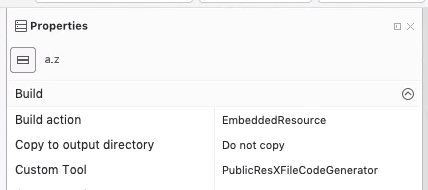
Al establecer Herramienta personalizada en PublicResXFileCodeGenerator se producirá una clase generada con acceso public. Al establecer Herramienta personalizada en InternalResXFileCodeGenerator se producirá una clase generada con acceso internal. Un valor vacío de Herramienta personalizada no generará ninguna clase. El nombre de la clase generada coincidirá con el nombre del archivo de recursos. Por ejemplo, el archivo AppResources.resx se traducirá en la creación de una clase AppResources en un archivo denominado AppResources.designer.cs.
Se pueden crear archivos de recursos adicionales para cada referencia cultural admitida. Cada archivo de idioma debe incluir la referencia cultural de traducción en el nombre de archivo, por lo que un archivo destinado a es-MX debe denominarse AppResources.es-MX.resx.
Al iniciarse, la aplicación intenta resolver una solicitud de recursos por orden de especificidad. Por ejemplo, si la referencia cultural del dispositivo es en-US la aplicación busca archivos de recursos por este orden:
- AppResources.en-US.resx
- AppResources.en.resx
- AppResources.resx (predeterminado)
Los archivos de traducción de idioma deben tener los mismos valores de Nombre especificados como archivo predeterminado. En el XML siguiente se muestra un archivo de traducción al español denominado AppResources.es.resx:
<?xml version="1.0" encoding="utf-8"?>
<root>
...
<data name="NotesLabel" xml:space="preserve">
<value>Notas:</value>
</data>
<data name="NotesPlaceholder" xml:space="preserve">
<value>por ejemplo . comprar leche</value>
</data>
<data name="AddButton" xml:space="preserve">
<value>Agregar nuevo elemento</value>
</data>
</root>
Especificación de la referencia cultural predeterminada
Para que los archivos de recursos funcionen correctamente, la aplicación debe tener especificado un atributo NeutralResourcesLanguage. En el proyecto que contenga los archivos de recursos, el archivo AssemblyInfo.cs debe personalizarse para especificar la referencia cultural predeterminada. En el código siguiente se muestra cómo establecer el valor de NeutralResourcesLanguage en en-US en el archivo AssemblyInfo.cs:
using System.Resources;
// The resources from the neutral language .resx file are stored directly
// within the library assembly. For that reason, changing en-US to a different
// language in this line will not by itself change the language shown in the
// app. See the discussion of UltimateResourceFallbackLocation in the
// documentation for additional information:
// https://learn.microsoft.com/dotnet/api/system.resources.neutralresourceslanguageattribute
[assembly: NeutralResourcesLanguage("en-US")]
Advertencia
Si no especifica el atributo NeutralResourcesLanguage, la clase ResourceManager devuelve valores null para las referencias culturales que no incluyan un archivo de recursos específico. Cuando se especifica la referencia cultural predeterminada, la clase ResourceManager devuelve los resultados del archivo resx predeterminado para las referencias culturales no admitidas. Por lo tanto, se recomienda especificar siempre el valor de NeutralResourcesLanguage para que se muestre el texto de las referencias culturales no admitidas.
Una vez que se ha creado un archivo de recursos predeterminado y se ha especificado la referencia cultural predeterminada en el archivo AssemblyInfo.cs, la aplicación puede recuperar cadenas localizadas durante el inicio.
Para obtener más información sobre los archivos de recursos, vea Creación de archivos de recursos para aplicaciones .NET.
Especificación de los idiomas admitidos en iOS
En iOS, debe declarar todos los idiomas admitidos en el archivo Info.plist del proyecto. En el archivo Info.plist, use la vista Origen para establecer una matriz para la clave CFBundleLocalizations y proporcione valores que se correspondan a los archivos Resx. Además, asegúrese de establecer un idioma esperado a través de la clave CFBundleDevelopmentRegion:
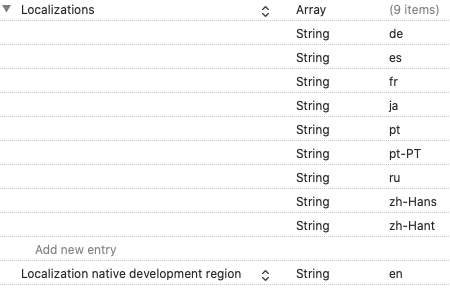
Como alternativa, abra el archivo Info.plist en un editor XML y agregue lo siguiente:
<key>CFBundleLocalizations</key>
<array>
<string>de</string>
<string>es</string>
<string>fr</string>
<string>ja</string>
<string>pt</string> <!-- Brazil -->
<string>pt-PT</string> <!-- Portugal -->
<string>ru</string>
<string>zh-Hans</string>
<string>zh-Hant</string>
</array>
<key>CFBundleDevelopmentRegion</key>
<string>en</string>
Nota:
Apple trata el idioma portugués de un modo ligeramente distinto de lo que cabría esperar. Para obtener más información, vea Adición de idiomas en developer.apple.com.
Para obtener más información, vea Especificación de los idiomas predeterminados y admitidos en Info.plist.
Especificación de los idiomas admitidos en UWP
Esto solo es necesario si genera un lote de aplicaciones al empaquetar la aplicación para la instalación de prueba o la tienda. Cuando se genera un lote de aplicaciones para UWP, al instalarlo, solo se cargan los recursos relacionados con la configuración de idioma del dispositivo de instalación. Por lo tanto, si el dispositivo solo tiene inglés, solo se instalarán recursos en inglés con la aplicación. Para obtener más información e instrucciones, vea Aplicaciones de la Tienda Windows 8.1: asegurarse de que los recursos estén instalados en un dispositivo independientemente de si el dispositivo los necesita.
Localización de texto en Xamarin.Forms
El texto se localiza en Xamarin.Forms mediante la clase AppResources generada. Esta clase se denomina según el nombre del archivo de recursos predeterminado. Dado que el archivo de recursos del proyecto de ejemplo se denomina AppResources.resx, Visual Studio genera una clase coincidente denominada AppResources. Las propiedades estáticas se generan en la clase AppResources para cada fila del archivo de recursos. Las siguientes propiedades estáticas se generan en la clase AppResources de la aplicación de ejemplo:
- AddButton
- NotesLabel
- NotesPlaceholder
El acceso a estos valores como propiedades x:Static permite mostrar texto localizado en XAML:
<ContentPage ...
xmlns:resources="clr-namespace:LocalizationDemo.Resx">
<Label Text="{x:Static resources:AppResources.NotesLabel}" />
<Entry Placeholder="{x:Static resources:AppResources.NotesPlaceholder}" />
<Button Text="{x:Static resources:AppResources.AddButton}" />
</ContentPage>
El texto localizado también se puede recuperar con código:
public LocalizedCodePage()
{
Label notesLabel = new Label
{
Text = AppResources.NotesLabel,
// ...
};
Entry notesEntry = new Entry
{
Placeholder = AppResources.NotesPlaceholder,
//...
};
Button addButton = new Button
{
Text = AppResources.AddButton,
// ...
};
Content = new StackLayout
{
Children = {
notesLabel,
notesEntry,
addButton
}
};
}
Las propiedades de la clase AppResources usan el valor actual de System.Globalization.CultureInfo.CurrentUICulture para determinar de qué archivo de recursos de referencia cultural se deben recuperar los valores.
Localización de imágenes
Además de almacenar texto, los archivos resx pueden almacenar algo más que texto, también pueden almacenar imágenes y datos binarios. Ahora bien, los dispositivos móviles tienen una gama de tamaños y densidades de pantalla y cada plataforma móvil tiene funcionalidad para mostrar imágenes dependientes de la densidad. Por lo tanto, se debe usar la funcionalidad de localización de imágenes de plataforma en lugar de almacenar imágenes en archivos de recursos.
Localización de imágenes en Android
En Android, los recursos Drawable localizados (imágenes) se almacenan con una convención de nomenclatura para carpetas en el directorio Resources. Las carpetas se denominan Drawable con un sufijo para el idioma de destino. Por ejemplo, la carpeta de idioma español se denomina drawable-es.
Cuando se requiere un código de configuración regional de cuatro letras, Android requiere un carácter r adicional después del guión. Por ejemplo, la carpeta de configuración regional de México (es-MX) debe denominarse drawable-es-rMX. Los nombres de archivo de imagen de cada carpeta de configuración regional deben ser idénticos:
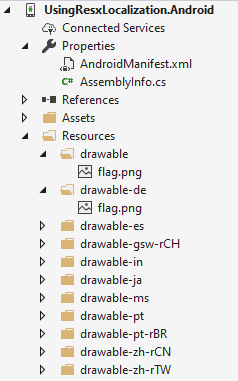
Para obtener más información, vea Localización de Android.
Localización de imágenes en iOS
En iOS, las imágenes localizadas se almacenan con una convención de nomenclatura para carpetas en el directorio Resources. La carpeta predeterminada se denomina Base.lproj. Las carpetas específicas del idioma se denominan con el nombre de idioma o de configuración regional, seguido de .lproj. Por ejemplo, la carpeta de idioma español se denomina es.lproj.
Los códigos locales de cuatro letras funcionan igual que los códigos de idioma de dos letras. Por ejemplo, la carpeta de configuración regional de México (es-MX) debe denominarse es-MX.lproj. Los nombres de archivo de imagen de cada carpeta de configuración regional deben ser idénticos:
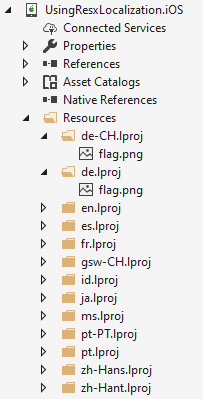
Nota:
iOS admite la creación de un catálogo de recursos localizado en lugar de usar la estructura de carpetas. lproj. Aunque se debe crear y administrar en Xcode.
Para obtener más información, vea Localización de iOS.
Localización de imágenes en UWP
En UWP, las imágenes localizadas se almacenan con una convención de nomenclatura para carpetas en el directorio Assets/Images. Las carpetas se denominan con el idioma o la configuración regional. Por ejemplo, la carpeta de idioma español se denomina es y la carpeta de configuración regional de México debe tener el nombre es-MX. Los nombres de archivo de imagen de cada carpeta de configuración regional deben ser idénticos:
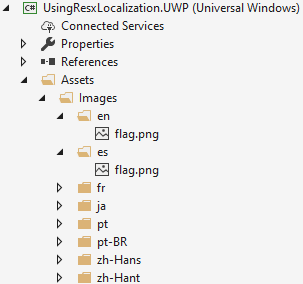
Para obtener más información, consulte Localización de UWP.
Consumo de imágenes localizadas
Dado que cada plataforma almacena las imágenes con una estructura de archivos única, el código XAML usa la clase OnPlatform para establecer la propiedad ImageSource según la plataforma actual:
<Image>
<Image.Source>
<OnPlatform x:TypeArguments="ImageSource">
<On Platform="iOS, Android" Value="flag.png" />
<On Platform="UWP" Value="Assets/Images/flag.png" />
</OnPlatform>
</Image.Source>
</Image>
Nota:
La extensión de marcado OnPlatform ofrece una forma más concisa de especificar valores específicos de la plataforma. Para obtener más información, vea Extensión de marcado OnPlatform.
El origen de la imagen se puede establecer en función de la propiedad Device.RuntimePlatform en el código:
string imgSrc = Device.RuntimePlatform == Device.UWP ? "Assets/Images/flag.png" : "flag.png";
Image flag = new Image
{
Source = ImageSource.FromFile(imgSrc),
WidthRequest = 100
};
Localización del nombre de la aplicación
El nombre de la aplicación se especifica por plataforma y no utiliza archivos de recursos resx. Para localizar el nombre de la aplicación en Android, vea Localización del nombre de la aplicación en Android. Para localizar el nombre de la aplicación en iOS, vea Localización del nombre de la aplicación en iOS. Para localizar el nombre de la aplicación en UWP, vea Localización de cadenas en el manifiesto de paquete de UWP.
Prueba de la localización
La mejor manera de probar la localización consiste en cambiar el idioma del dispositivo. Es posible establecer el valor de System.Globalization.CultureInfo.CurrentUICulture en el código, pero el comportamiento es incoherente entre las plataformas, por lo que no se recomienda para las pruebas.
En iOS, en la aplicación de configuración, puede establecer el idioma de cada aplicación específicamente sin cambiar el idioma del dispositivo.
En Android, la configuración de idioma se detecta y se almacena en caché cuando se inicia la aplicación. Si cambia de idioma, es posible que haya que salir de la aplicación y reiniciarla para ver los cambios aplicados.